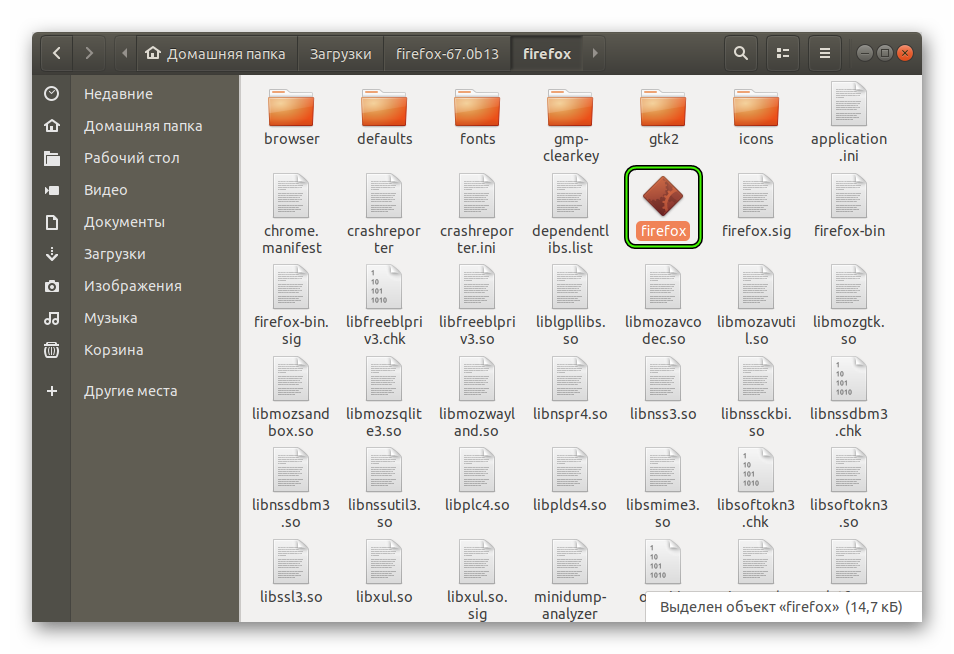Firefox Developer Edition
Firefox Developer Edition – расширенная версия браузера от компании Mozilla, которая ориентирована, в первую очередь, на веб-разработчиков, как это и понятно по названию. В данной статье мы разберем ключевые ее особенности, отличия от стандартного интернет-обозревателя, доступные инструменты и нюансы установки.
Подробности
Фаерфокс Девелопер Едишн представляет собой продвинутую во многих аспектах версию браузера, с рядом улучшений. Представляем вашему вниманию краткое описание для всех ключевых моментов:
- Повышенная производительность – использование модернизированной версии CSS-движка, с помощью которого достигается более высокая скорость работы.
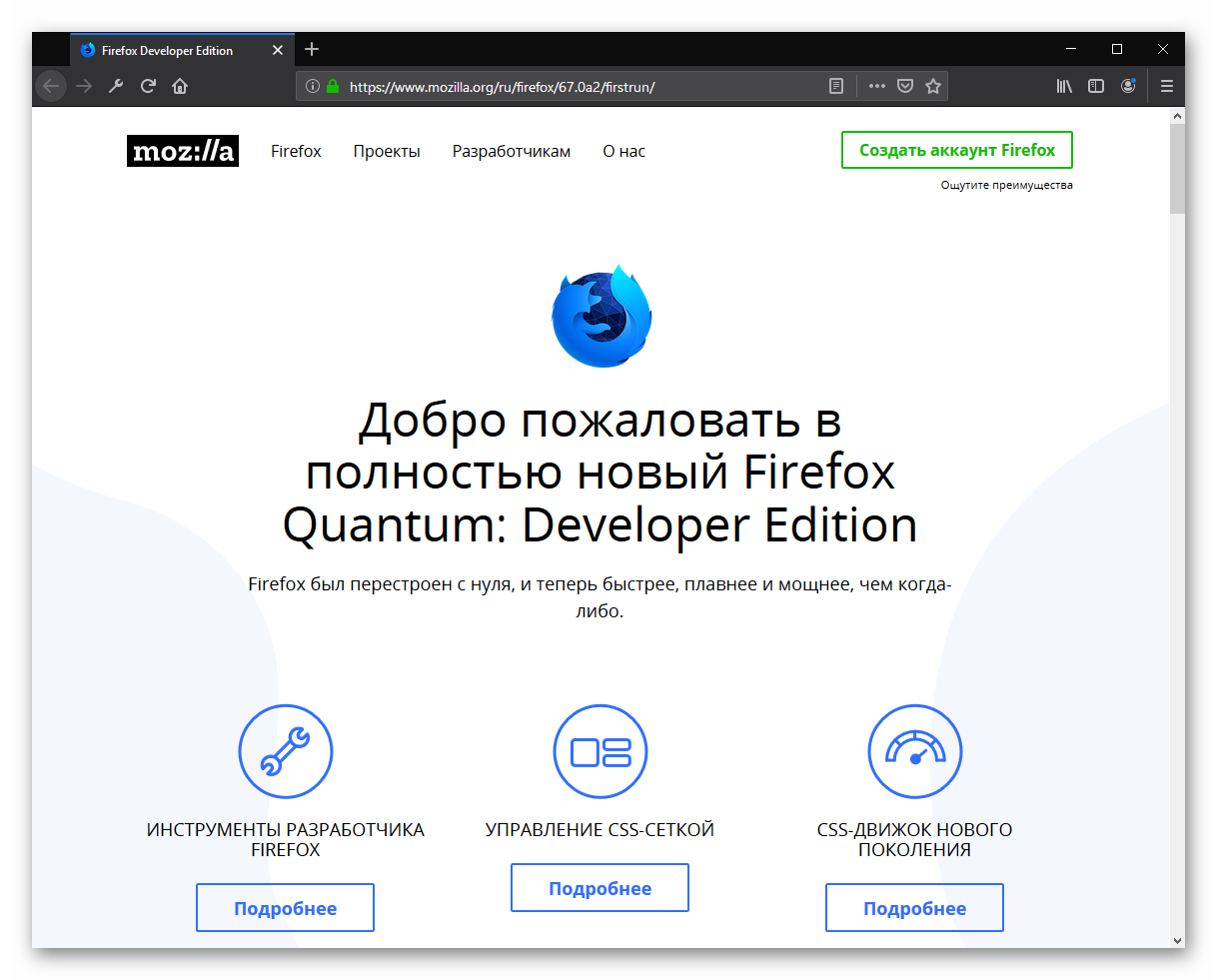
- Управление CSS-сеткой – визуализация сетки с возможностью ее «горячего» редактирования.
- Редактор фигур – он предназначается для детальной наладки в визуальном редакторе параметров clip-path вместе с shape-outside.
- Инструменты разработчика – множество функций, которые окажутся полезными при создании и отладке веб-страниц.
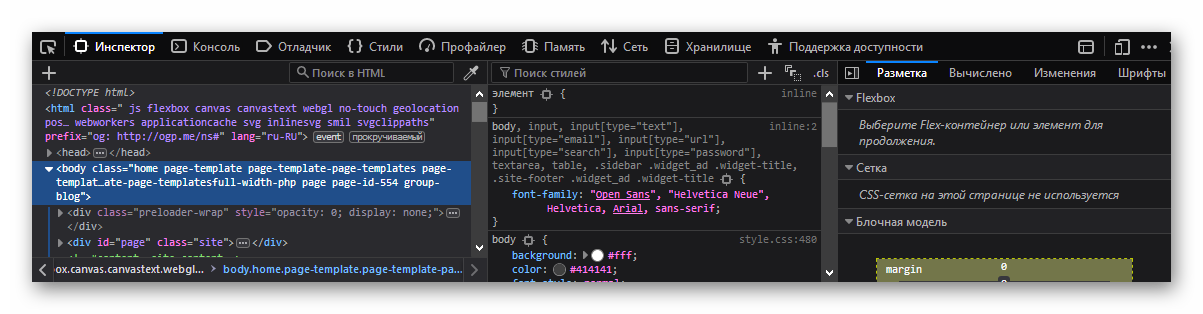
- Панель шрифтов – просмотр подробной информации относительно задействованных шрифтов, которые были задействованы в конкретной информации.
А об одном из указанных ранее достоинстве мы поговорим более детально.
Инструменты разработчика
Именно им стоит уделить особенное внимание, ведь браузер все же ориентирован именно на веб-разработчиков. Компания Mozilla предоставила им широкий спектр возможности по части создания сайтов и последующей их доработке. Хотелось бы остановиться на этих моментах более детально:
- Инспектор – изучение и редактирование кодов HTML и CSS на странице.
- Консоль – отображение всей необходимой информации о веб-странице странице с возможностью исполнения JavaScript.
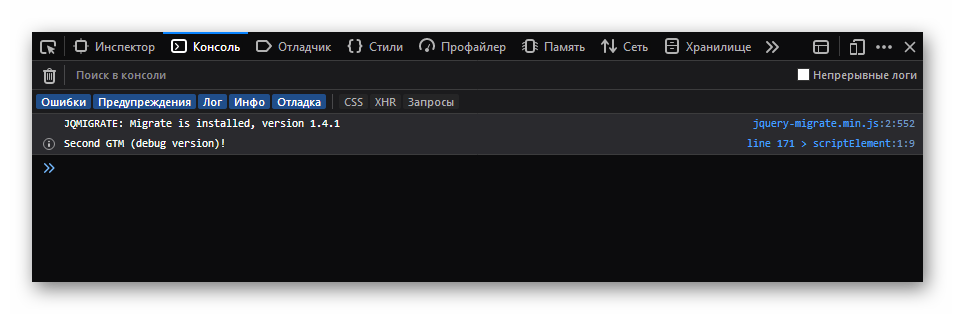
- Отладчик – отслеживание корректности работы JS.
- Сеть – возможность мониторинга сетевых запросов вместе с их влиянием на скорость загрузки интернет-страниц.
- Панель хранилища – просмотр сохраненной пользовательской информации (кэш-файлы, данные куки, история просмотров и так далее), с возможностью ее редактирования и даже добавления.
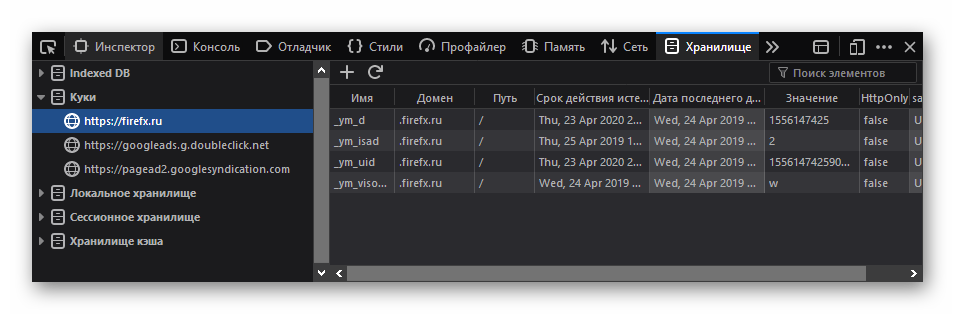
- Визуальное редактирование – наглядная отстройка анимаций, размещения и форматирования текстов и прочих элементов.
- Редактор JS – написание, редактирование и исполнение JS-скриптов прямиком на открытой интернет-странице.
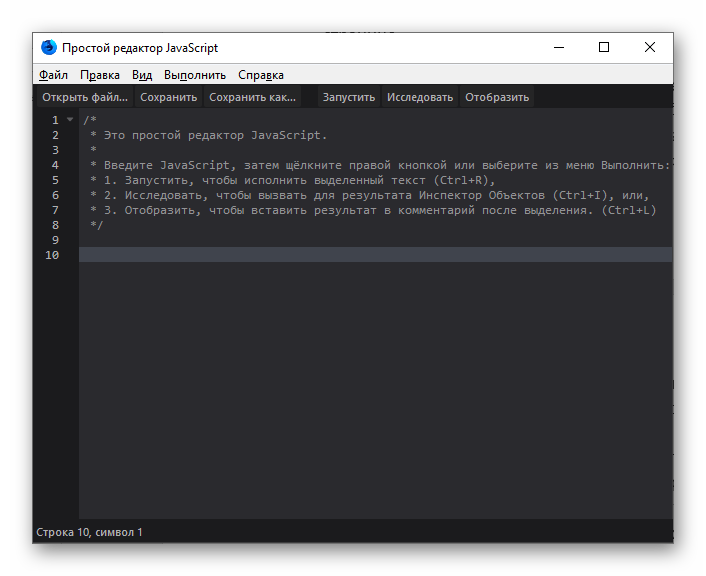
- Производительность – инструменты для оптимизации.
- Память – мониторинг потребления памяти с возможностью нахождения «слабых мест».
- Веб-аудио – возможность изучения и настройки Web Audio API.
- Режим адаптивного экрана – просмотр правильности отображения интернет-страниц на различных устройствах (ПК, смартфоны, Smart TV и так далее).
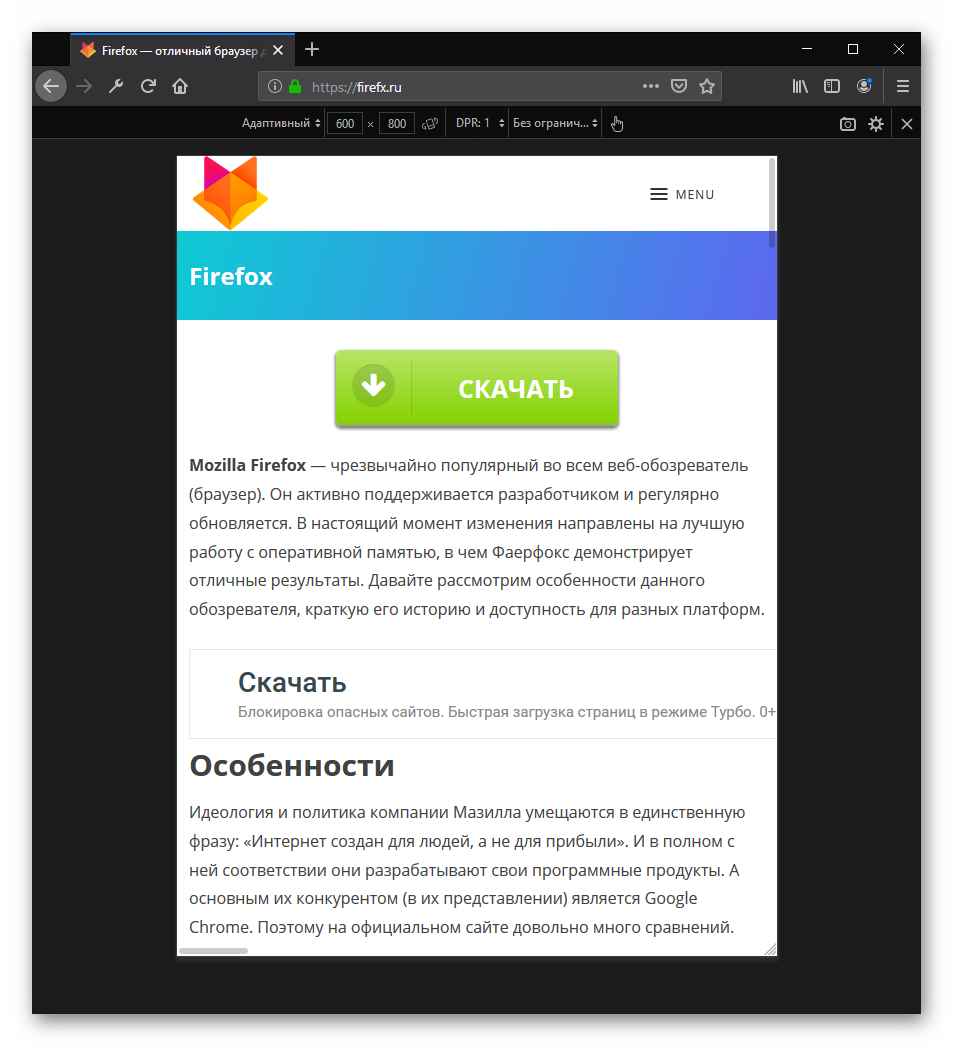
- Редактор стилей – инструменты для настройки CSS по своему усмотрению.
Процедура установки
Мы разберем инсталляцию данного веб-обозревателя для операционных систем Windows, Mac OS и Linux. Просто переходите к нужному разделу статьи и выполняйте предложенные действия.
Случай №1: Windows
В самом конце статьи вы найдете ссылку на страницу загрузки, перейдите по ней. Далее, кликните по большой прямоугольной кнопке по центру экрана.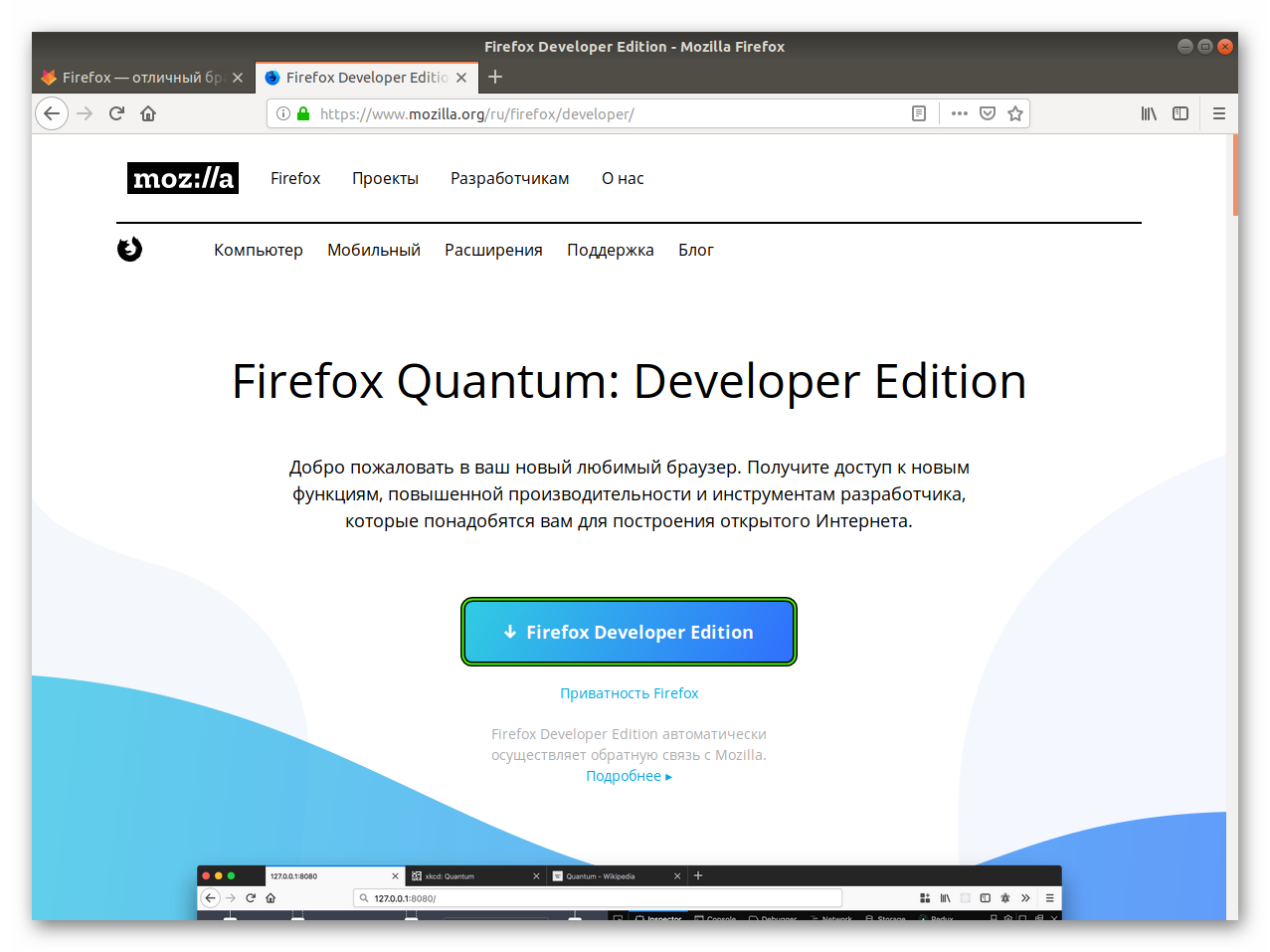 Тогда вам предложат сохранить файл Firefox Installer.exe. Дождитесь окончания скачивания и откройте его.
Тогда вам предложат сохранить файл Firefox Installer.exe. Дождитесь окончания скачивания и откройте его.
В результате запустится процедура инсталляции продвинутой версии Mozilla. Она будет завершена автоматически в ближайшее время. А сразу же затем запустится сам интернет-обозреватель.
Случай №2: Mac OS
Без каких-либо предисловий перейдем к основной части процедуры. Выполните по порядку следующие действия:
- Перейдите по размещенной снизу текста ссылке.
- Щелкните ЛКМ по кнопке, которая размещена по центру страницы.
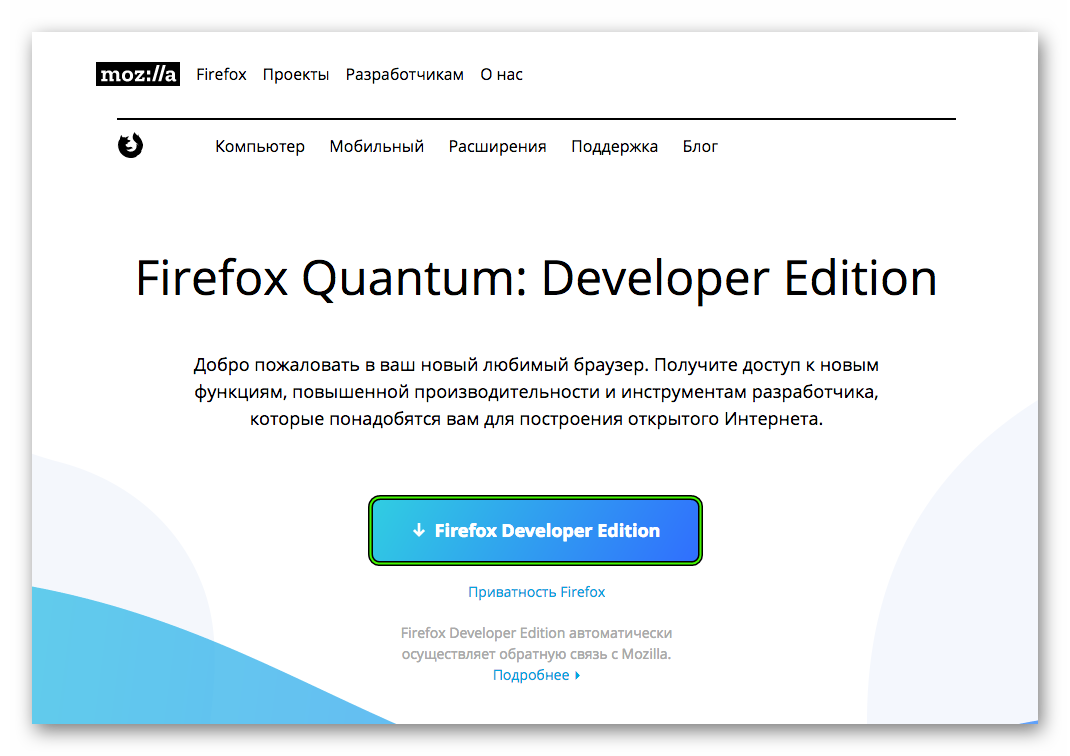
- Дождитесь окончания загрузки установочного dmg-файла.
- Откройте его.
- Когда проверка будет завершена, отобразится привычное окошко инсталляции. Здесь вам нужно перетащить изображение с синей лисицей в правую область.
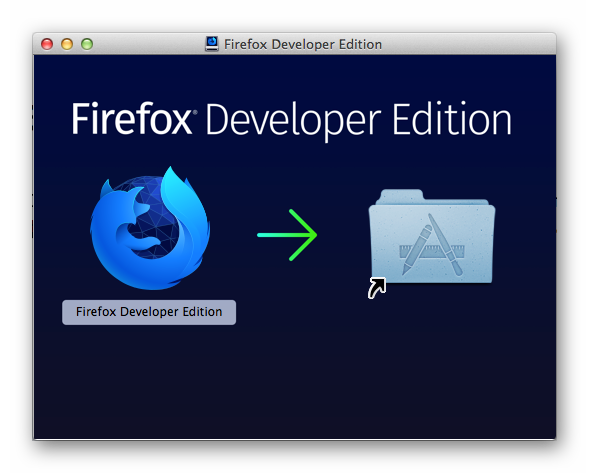
- Запустить Firefox Developer Edition выйдет из каталога «Программы».
Случай №3: Linux
Для ключевых сборок Линукса инструкция следующая
- Перейдите на страницу загрузки.
- Щелкните ЛКМ по кнопке Firefox Developer Edition.
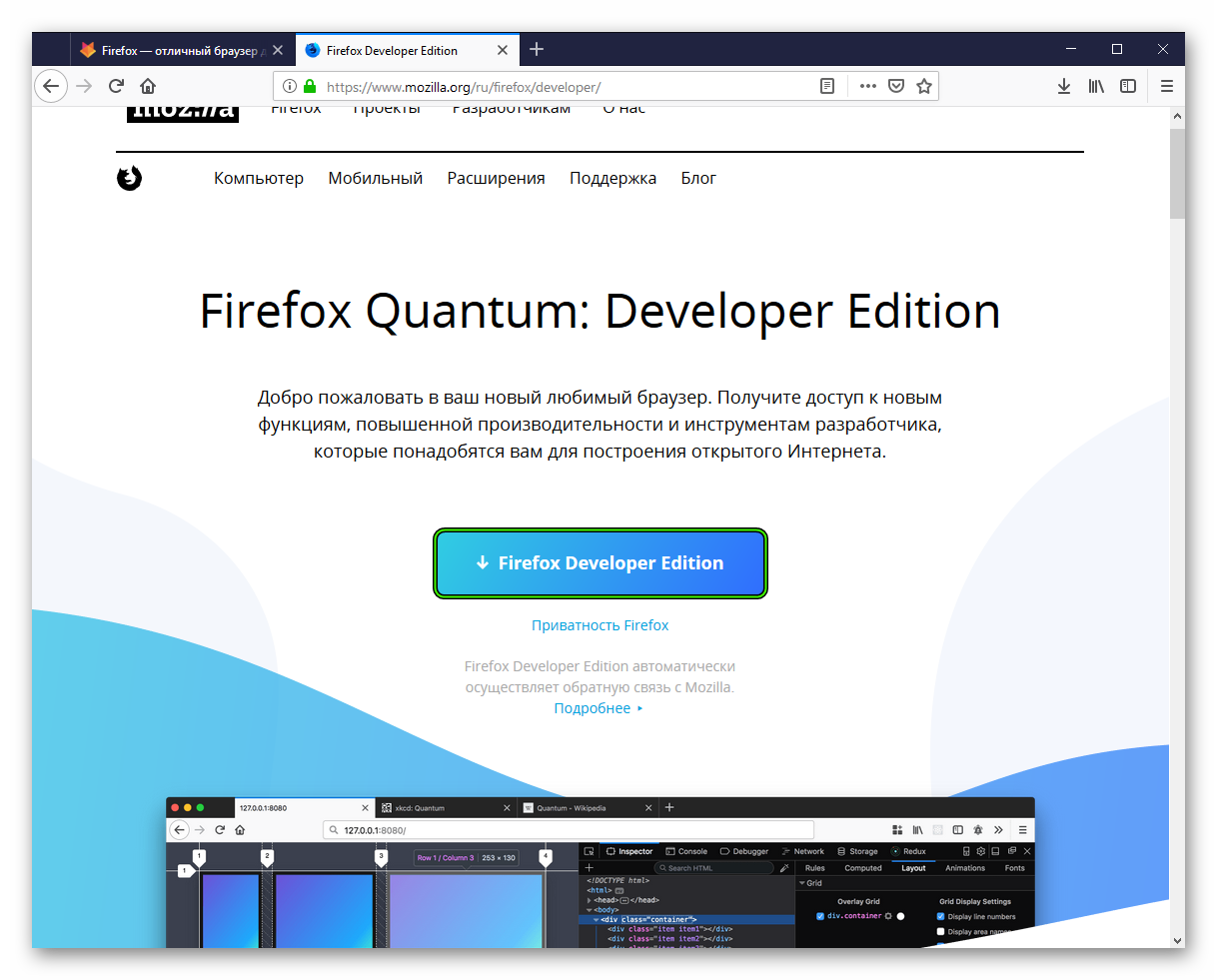
- Сохраните файл в формате .tar.bz2.
- Далее, перейдите в каталог, куда он был помещен.
- Кликните по данному архиву ПКМ.
- Нажмите на опцию извлечения в текущую папку.
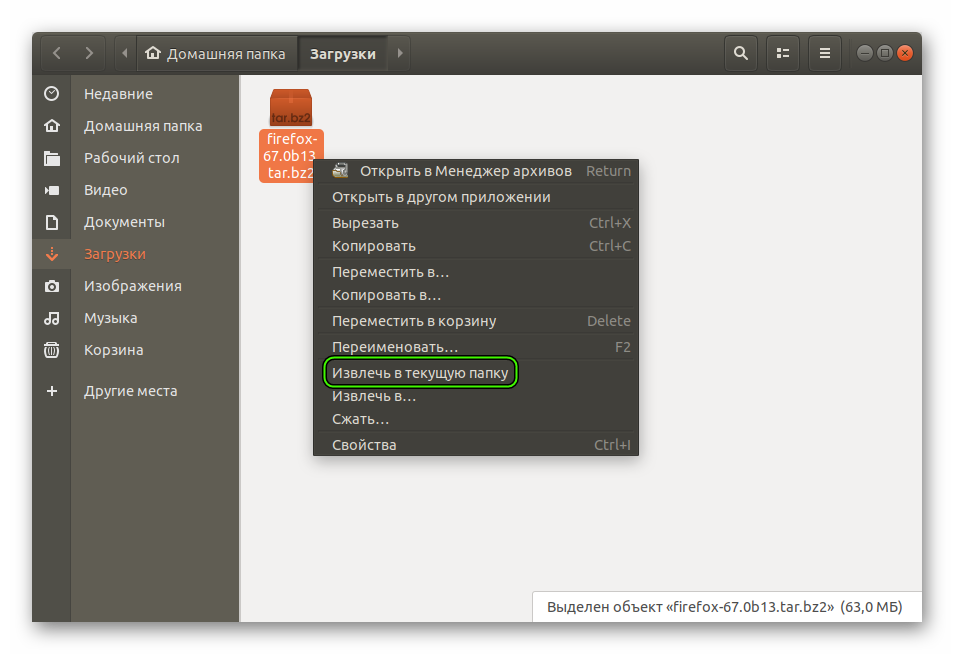
- Перейдите в новую папку и там откройте единственный каталог.
- Откройте файл с именем firefox, в результате запустится сам браузер.